फिक्स विंडोज अपडेट सर्विस को रोका नहीं जा सका
अनेक वस्तुओं का संग्रह / / June 23, 2022

विंडोज कई लोगों के लिए एक गो-टू ऑपरेटिंग सिस्टम है। यह कई अनुप्रयोगों के साथ सुचारू रूप से काम करता है और माइक्रोसॉफ्ट से नियमित अपडेट प्राप्त करता है। विंडोज का हर अपडेट इसे और अधिक कुशल और त्रुटि मुक्त बनाता है। हालांकि, कभी-कभी कुछ मुद्दे यहां और वहां आ सकते हैं। ऐसा ही एक मुद्दा कई लोगों के सामने आता है जब वे कमांड प्रॉम्प्ट का उपयोग करके विंडोज अपडेट को रोकने की कोशिश कर रहे होते हैं। कमांड प्रॉम्प्ट पर विंडोज अपडेट को रोकने के लिए कमांड चलाते समय, उन्हें एक संदेश मिलता है जिसमें कहा जाता है कि विंडोज अपडेट सेवा को रोका नहीं जा सकता। यदि आप अपडेट को रोकना चाहते हैं तो यह कष्टप्रद हो सकता है क्योंकि वे आपकी सिस्टम सेटिंग्स को बदल सकते हैं, नई सुविधाएँ जोड़ सकते हैं जो आप नहीं चाहते हैं आदि। उस स्थिति में, कमांड नेट स्टॉप wuauserv काम नहीं कर रहा है, एक बड़ी समस्या पैदा कर सकता है क्योंकि आपको अपने पीसी को अपडेट करने के लिए मजबूर किया जाएगा। अगर आप भी इसी समस्या से जूझ रहे हैं तो आप बिल्कुल सही जगह पर हैं। हम आपके लिए एक सही गाइड लेकर आए हैं जो विंडोज अपडेट को ठीक करने में आपकी मदद करेगा, समस्या को रोकेगा नहीं।

अंतर्वस्तु
- Windows अद्यतन सेवा को कैसे ठीक करें रोका नहीं जा सका
- विधि 1: Windows अद्यतन सेवा प्रक्रिया समाप्त करें
- विधि 2: अद्यतन फ़ोल्डर साफ़ करें
- विधि 3: मरम्मत स्थापना करें
Windows अद्यतन सेवा को कैसे ठीक करें रोका नहीं जा सका
इसके पीछे कई कारण हो सकते हैं कि आप कमांड नेट स्टॉप wuauserv में काम क्यों नहीं कर रहे हैं विंडोज 10. यहां उनमें से कुछ हैं।
- अपर्याप्त प्रशासक विशेषाधिकार
- भ्रष्ट या क्षतिग्रस्त विंडोज सिस्टम
यह समझने के बाद कि विंडोज अपडेट क्यों नहीं रुकेगा, आइए विंडोज अपडेट सेवा को ठीक करने के कुछ तरीकों की जांच करें, समस्या को रोका नहीं जा सकता है। सबसे पहले, हम अनुशंसा करते हैं कि आप अपने पीसी को पुनरारंभ करें, यदि समस्या बनी रहती है तो नीचे दिए गए तरीकों का पालन करें।
विधि 1: Windows अद्यतन सेवा प्रक्रिया समाप्त करें
कुछ मामलों में, Windows अद्यतन सेवा या wuauserv बंद नहीं हो सकता है क्योंकि आपके पास net stop wuauserv कमांड को निष्पादित करने के लिए उचित व्यवस्थापकीय विशेषाधिकार नहीं हैं। इस समस्या को एक प्रशासक के रूप में कमांड प्रॉम्प्ट खोलकर और पीआईडी सूचना का उपयोग करके वूसर्व को रोककर हल किया जा सकता है। यह ठीक हो सकता है Windows अद्यतन सेवा समस्या को रोका नहीं जा सकता। ऐसा करने के लिए नीचे दिए गए चरणों का पालन करें।
टिप्पणी: यदि आप Windows अद्यतन सेवा को पुन: प्रारंभ करना चाहते हैं, तो आपको सेवा उपकरण का उपयोग करना होगा।
1. दबाएं विंडोज + आरचांबियाँ एक साथ खोलने के लिए दौड़ना संवाद बॉक्स।
2. टाइप टास्कएमजीआर और मारो कुंजी दर्ज करें टास्क मैनेजर खोलने के लिए। पर क्लिक करें हाँ, अगर यूजर एक्सेस कंट्रोल प्रॉम्प्ट पॉप अप होता है।
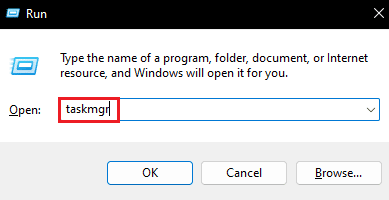
3. कार्य प्रबंधक में, स्विच करें सेवाएं टैब।
4. अब पता लगाएँ वूसर्व नाम कॉलम के तहत प्रक्रिया करें और पीआईडी कॉलम के तहत उसके आगे लिखे नंबर को नोट करें।

5. मारो विंडोज़ कुंजी, प्रकार सही कमाण्ड और क्लिक करें व्यवस्थापक के रूप में चलाओ.

6. निम्नलिखित टाइप करें आज्ञा में सही कमाण्ड और बदलें एक्स वूसर्व पीआईडी नंबर के साथ जिसे आपने चरण 4 में नोट किया था। दबाएं कुंजी दर्ज करें आदेश निष्पादित करने के लिए।
टास्ककिल / एफ / पीआईडी एक्स

7. यदि कमांड को सही तरीके से निष्पादित किया जाता है, तो आप निम्नलिखित देखेंगे संदेश जहां X वूसर्व पीआईडी नंबर होगा।
सफलता: पीआईडी एक्स के साथ प्रक्रिया समाप्त कर दी गई है
यदि आप कमांड निष्पादित करने में असमर्थ हैं तो हो सकता है कि विंडोज अपडेट किसी अन्य प्रोग्राम के साथ चल रहा हो। उसके लिए जाँच करने के लिए, इन चरणों का पालन करें
8. खोलें दौड़ना डायलॉग बॉक्स और टाइप services.msc और क्लिक करें ठीक है को खोलने के लिए सेवाएं खिड़की।

9. सेवाओं में, खोजें विंडोज़ अपडेट, फिर उस पर राइट क्लिक करें और चुनें गुण.

10. में विंडोज अपडेट गुण खिड़की, यहाँ जाएँ निर्भरता टैब।
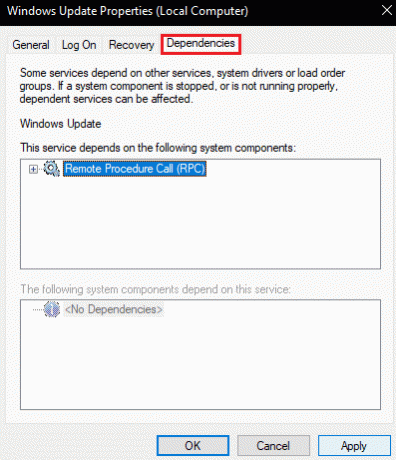
11. जांचें कि क्या कोई सेवा के तहत मौजूद है निम्नलिखित सिस्टम घटक इस सेवा पर निर्भर करते हैं डिब्बा।
12. यदि हाँ, फिर उस सेवा को निम्नलिखित द्वारा समाप्त करें चरण 1 से 8 और इस तरीके को फिर से आजमाएं।
यह भी पढ़ें:विंडोज 10 अपडेट त्रुटि को ठीक करें 0x80070103
विधि 2: अद्यतन फ़ोल्डर साफ़ करें
Windows अद्यतन सेवा को रोकने का दूसरा तरीका अद्यतन फ़ोल्डर में मौजूद सभी सामग्री को हटाना है। उपयुक्त अद्यतन फ़ाइलों के बिना, Windows अद्यतन नहीं होगा। यह ठीक हो सकता है Windows अद्यतन सेवा समस्या को रोका नहीं जा सकता। ऐसा करने के लिए, नीचे दिए गए चरणों का पालन करें।
1. दबाएं विंडोज़ कुंजी, प्रकार सही कमाण्ड और क्लिक करें व्यवस्थापक के रूप में चलाओ.

2. निम्नलिखित टाइप करें आदेशों और दबाएं कुंजी दर्ज करें प्रत्येक आदेश के बाद।
नेट स्टॉप वूसर्व नेट स्टॉप बिट्स

3. उसके बाद दबाएं विंडो + ईचांबियाँ एक साथ खोलने के लिए फाइल ढूँढने वाला.
4. निम्न स्थान पर जाएँ रास्ता फ़ाइल एक्सप्लोरर में।
C:\Windows\SoftwareDistribution
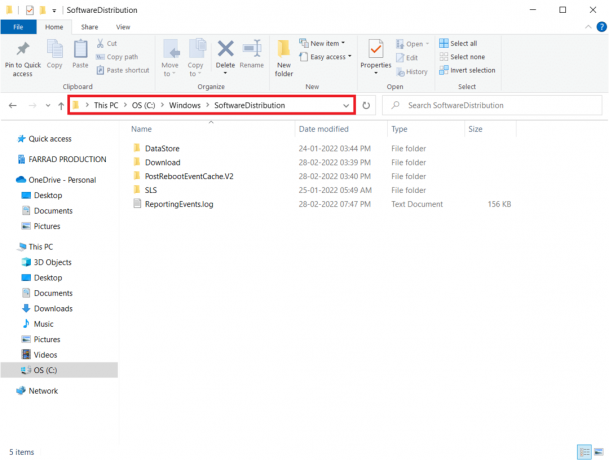
5. सॉफ़्टवेयर वितरण फ़ोल्डर में, दबाएँ Ctrl + एचांबियाँ सभी फाइलों को एक साथ चुनने के लिए, फिर चुनें मिटाना विकल्प। यह फ़ोल्डर की सभी फाइलों को हटा देगा।

टिप्पणी: यदि आप Windows अद्यतन सेवा को पुनरारंभ करना चाहते हैं तो निम्नलिखित निष्पादित करें: आदेशों में सही कमाण्ड.
नेट स्टार्ट वूसर्व नेट स्टार्ट बिट्स

यह भी पढ़ें:Windows अद्यतन त्रुटि को कैसे ठीक करें 80072ee2
विधि 3: मरम्मत स्थापना करें
यदि उपरोक्त विधियाँ आपके काम नहीं आती हैं तो यह अंतिम विकल्प है। रिपेयर इंस्टालेशन का उपयोग बिना किसी डेटा को हटाए सिस्टम फाइलों को रिपेयर करने के लिए किया जाता है। यह अपडेट करने के बजाय वर्तमान विंडोज ओएस में किसी भी समस्या को ठीक कर देगा। यह नेट स्टॉप wuauserv काम नहीं कर रहा मुद्दा हल कर सकता है और आप हमारे गाइड का पालन करके ऐसा कर सकते हैं कैसे मरम्मत करें विंडोज 10 को आसानी से स्थापित करें.

अनुशंसित:
- फिक्स यूनिटी वेब प्लेयर काम नहीं कर रहा है
- डिस्क को ठीक करें जाँच नहीं की जा सकी क्योंकि Windows डिस्क तक नहीं पहुँच सकता
- विंडोज 10 पर त्रुटि 0X800703ee ठीक करें
- विंडोज 10 में हमेशा के लिए ले रहे विंडोज अपडेट को ठीक करें
हमें उम्मीद है कि यह मार्गदर्शिका मददगार थी और आप इसे ठीक करने में सक्षम थे विंडोज अपडेट सेवा को रोका नहीं जा सका मुद्दा। आइए जानते हैं कि आपके लिए कौन सा तरीका सबसे अच्छा काम करता है। यदि आपके कोई प्रश्न या सुझाव हैं तो बेझिझक उन्हें टिप्पणी अनुभाग में छोड़ दें।



